Gids voor het toevoegen van iTunes-muziek aan iMovie
Een soundtrack bepaalt feitelijk de sfeer van videoclips, vlogs en films. Als je een aspirant-editor bent, is iMovie een goede manier om te beginnen. Deze software zit boordevol geweldige functies waar elke video-editor dol op zou zijn.
Hiermee kunt u bijvoorbeeld de kleurinstellingen van uw video's wijzigen, trillende delen stabiliseren, achtergrondgeluiden verminderen en nog veel meer.
En als onderdeel van je bewerking, wil je misschien een stuk geweldige muziek op de achtergrond toevoegen. Dit verhoogt de emoties van de kijkers en kan je clips maken of breken. iTunes-muziek is een van de populaire keuzes als het gaat om het vinden van nummers van de beste kwaliteit.
Deze twee Apple-functies lijken echter niet goed samen te gaan. Je kunt niet zomaar voeg iTunes-muziek toe aan iMovie zomaar moet je een goed alternatief vinden om gebruik te maken van je gewenste nummers.
Laten we eens kijken hoe je dat kunt voeg iTunes-muziek toe aan iMovie en voltooi uw project met een winnende glimlach.
Artikel Inhoud Deel 1. Kun je gekochte iTunes-nummers gebruiken in iMovie?Deel 2. Hoe kan ik iTunes-muziek toevoegen aan iMovie?Deel 3. Overzicht
Deel 1. Kun je gekochte iTunes-nummers gebruiken in iMovie?
Het creatieve oog hebben is een bijzonder geschenk en het is fantastisch om van deze clips een geweldige film te kunnen maken. iMovie geeft aspirant-videomakers het voorrecht om een gratis programma te gebruiken om hun scènes tot magie te naaien.
U kunt iMovie gebruiken op uw iPhone, iPad en Mac. Wat u moet doen, is de juiste versie downloaden op uw apparaat en beginnen met bewerken.
Maar als je een bloedstollende soundtrack moet invoegen, kun je gratis geluidsfragmenten gebruiken. Als je je afvraagt of je een gekocht iTunes-nummer in iMovie kunt gebruiken, dan is het antwoord: Ja en nee.
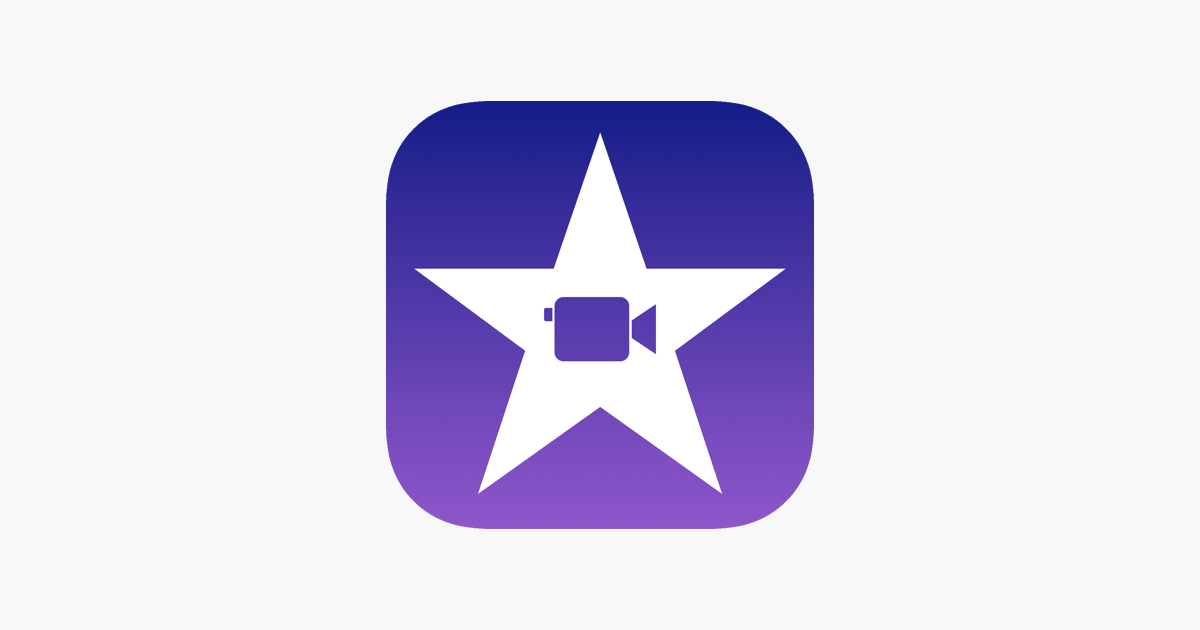
De Muziek-app is een goede optie om de nummers van iTunes in de cloud te downloaden of iTunes op je computer te gebruiken om nummers uit de iTunes-bibliotheek te synchroniseren en in plaats daarvan naar iMovie te gebruiken. Als de muziekbibliotheek echter beveiligde bestanden of DRM's bevat, zijn deze nummers niet meer beschikbaar.
Om een nummer te gebruiken dat u hebt gekocht bij de iTunes Store, moet je de auteursrechthebbende van het nummer zijn. Of een andere optie is als je toestemming hebt van de auteursrechthebbende. Deze beperking is gemaakt door Apple om het illegaal kopiëren en gebruiken van nummers van Apple Music te voorkomen.
Dit soort beperking maakte een manier voor andere gebruikers om tijdelijke oplossingen te creëren om: voeg iTunes-muziek toe aan iMovie. Ontdek hoe in de volgende delen.
Deel 2. Hoe kan ik iTunes-muziek toevoegen aan iMovie?
Om je film de beste soundtrack te geven, heb je ook een nummer van hoge kwaliteit nodig dat bij je past, maar als je gewenste nummer een beschermd bestand is in iTunes, kun je beter zoeken naar de beste manieren om het nummer te gebruiken zonder problemen te ondervinden.
Veel gebruikers in de community stellen voor dat u de Fair Use leer. Dit is een wet die beperkt gebruik van auteursrechtelijk beschermd materiaal toestaat, zolang je het persoonlijk gebruikt. Wat betekent dit?
Nou, als de film waaraan je werkt bedoeld is om door je vrienden en familie te worden bekeken of als een speciale video voor een speciaal iemand, dan is dat prima.
Zolang je de nummers niet publiekelijk verspreidt en er voordeel uit haalt. Ariana Grande zal je niet aanklagen als ze ziet dat je haar liedjes hebt gebruikt om je significante ander het hof te maken, maar ze heeft alle recht van de wereld als ze dat wil. Maar zou het niet leuk zijn om je liedjes in een speciale video te horen?
Hoe dan ook, hier zijn de methoden die je kunt volgen om een auteursrechtelijk beschermd nummer te gebruiken:
#1. Converteer iTunes M4P-bestanden naar MP3
De meest ideale methode om voeg iTunes-muziek toe aan iMovie is om ze eerst te converteren. U kunt iTunes M4P-bestanden omzetten naar MP3 zonder de oorspronkelijke kwaliteit van de nummers te verliezen.
TunesFun Apple Music Converter kan al deze conversies voor u doen. Het biedt een breed scala aan uitvoerformaten die compatibel zijn met iMovie. Deze software behoudt geluiden van hoge kwaliteit en alle metadata intact.
In feite hoef je niet technisch te zijn over dit soort dingen, je hoeft alleen deze software te downloaden en de volgende voordelen te krijgen:
- Download meer dan 50 miljoen Apple Music- en iTunes-nummers
- Converteer ze naar een breed scala aan uitvoerbestanden M4A, MP3, AC3, AAC, WAV, FLAC en meer
- 16x conversiesnelheid
- Conversie zonder verlies van iTunes M4P Music, Apple Music en audioboeken
- Ondersteunt Windows en Mac
Zelfs als je je abonnement hebt opgezegd, zijn je gedownloade en geconverteerde nummers er nog steeds na gebruik TunesFun Apple Music-converter. Je krijgt nog steeds de kans om van de muziek te genieten en ze persoonlijk te gebruiken.
De stappen voor het gebruik TunesFun Apple Music Converter is eenvoudig, volg deze gids voor meer informatie:
- Download en installeer TunesFun Apple Music-converter.
Ga op uw computer naar een browser en download deze software. Volg de installatiehandleiding om deze software op Windows of Mac te krijgen.
Probeer het gratis Probeer het gratis
- Start het programma en selecteer nummers.
Na het installeren van TunesFun Apple Music Converter, open het en ga direct naar het uploaden van nummers of de bibliotheek. Zorg ervoor dat uw iTunes-muziek al is gedownload voor offline luisteren.

- Stel het uitvoerformaat en de uitvoermap in.
U kunt ervoor kiezen om iTunes M4P-bestanden naar MP3 of andere audioformaten te converteren onder Uitvoerinstellingen. Deze optie zal u ook vragen om de bestandsbestemmingsmap in te stellen na de conversie

- Klik op Converteren en wacht.
De conversie is afhankelijk van het aantal nummers dat je hebt geüpload. Het kost meestal niet veel tijd, maar als je veel meer hebt geüpload, verwacht dan een beetje vertraging.

Nu je de iTunes-muziek van je keuze hebt geconverteerd met TunesFun Apple Music Converter, je kunt ze nu gebruiken voor je iMovie-project.
# 2. Voeg iTunes Music toe aan iMovie
Met iMovie hebt u toegang tot alle bestanden uit uw bibliotheek. Afgezien daarvan kun je ook nummers van andere bronnen en formaten gebruiken, zoals MP3-, MP4-, M4A-, WAV- en AIFF-bestanden, zolang het niet-DRM's zijn.
Bekijk meer stappen hieronder op hoe iTunes Music aan iMovie toe te voegen:
Op een Mac
Als je nummers hebt gedownload van een browser op je Mac, kun je ze ook toevoegen aan je iMovie-project. Hier is hoe:
- Zoek en selecteer in uw iMovie-project bovenaan Audio. Klik op Muziek in de lijst met bibliotheken en blader vervolgens naar geschikte nummers
- U kunt een voorbeeld van de nummers bekijken door op de afspeelknop naast elk te klikken.
- Wanneer je eindelijk het nummer hebt gekozen dat je wilt gebruiken, sleep je het gewoon naar je tijdlijn en breng je de nodige aanpassingen aan.
Op iPhone, iPad of iPod touch
- Om muziek aan uw iMovie-project toe te voegen, tikt u eenvoudig op de knop + Media toevoegen.
- Zoek en selecteer Audio, kies vervolgens Mijn muziek en tik ten slotte op een categorie om nummers te skippen.
- Tik op Audio toevoegen als je een bepaald nummer hebt gekozen.
Het geselecteerde nummer wordt automatisch aan het begin van uw project geplaatst en past in de lengte van de film. Vanaf hier kunt u een paar instellingen aanpassen om alles aan te passen.
Deel 3. Overzicht
Het kiezen van de juiste nummers voor je iMovie-project is van cruciaal belang omdat het het hele ding kan maken of breken. Muziek communiceert met onze emoties, dus je moet voorzichtig zijn bij het vinden van de beste nummers. Als uw gewenste muziek echter een beveiligd bestand is, zult u het nog moeilijker vinden om het voor uw project te gebruiken.
Maar dankzij TunesFun Apple Music Converter, het maakte de conversie een stuk gemakkelijk met de gebruiksvriendelijke interface en een breed scala aan uitvoerinstellingen. U kunt nu probleemloos iTunes-muziek aan iMovie toevoegen en uw project op tijd afmaken!
laat een reactie achter